Meester Gusion: Een handleiding voor de dodelijkste moordenaar van Mobile Legends
Mobile Legends Gusion Hoe te spelen? Als het om Mobile Legends gaat, is er één held die eruit springt als de dodelijkste moordenaar op het slagveld: …
Artikel lezen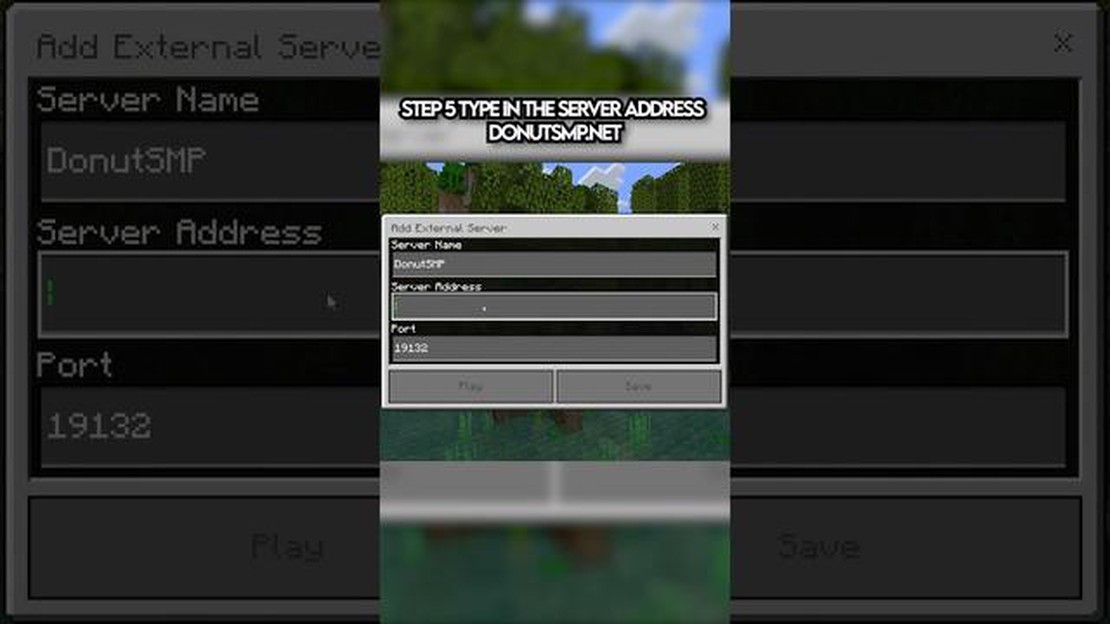
Ben je een fan van Minecraft en wil je lid worden van multiplayerservers om met je vrienden te spelen of nieuwe spelers te ontmoeten? Meedoen aan een Minecraft-server is een geweldige manier om je spelervaring te verbeteren en nieuwe werelden te verkennen met andere spelers. Maar als je nieuw bent in het spel of nog niet eerder lid bent geworden van een server, kan het proces een beetje verwarrend lijken. Maak je geen zorgen, wij hebben het voor je geregeld! In deze stap-voor-stap gids leiden we je door het proces om lid te worden van een Minecraft-server.
De eerste stap bij het lid worden van een Minecraft-server is het vinden van een server die bij je spelvoorkeuren past. Je kunt online door verschillende serverlijsten bladeren of je vrienden om aanbevelingen vragen. Zoek naar servers die bij je interesses passen, of dat nu survival, creatief, minigames of rollenspel is. Zorg ervoor dat je de regels en richtlijnen van de server controleert voor een soepele en plezierige ervaring.
Als je een server hebt gevonden waar je lid van wilt worden, moet je het IP-adres van de server opvragen. Het IP-adres is een combinatie van cijfers en punten die de server uniek identificeert. Het staat meestal in de serverlijst of op de website van de server. Schrijf het IP-adres op of kopieer het, want je hebt het nodig om verbinding te maken met de server.
Vervolgens moet je Minecraft starten op je computer. Als je Minecraft niet geïnstalleerd hebt, kun je het downloaden van de officiële Minecraft website. Zorg ervoor dat je de laatste versie van Minecraft hebt om compatibiliteitsproblemen met de server te voorkomen.
Nadat je Minecraft hebt gestart, kom je in het hoofdmenu. Daar klik je op de knop “Multiplayer” om naar het multiplayermenu te gaan. In dit menu kun je Minecraft multiplayersessies joinen of aanmaken.
Klik in het multiplayermenu op de knop “Server toevoegen” om de server toe te voegen waar je aan mee wilt doen. Er wordt dan een nieuw venster geopend waarin je de servergegevens kunt invoeren. Geef de server een naam naar keuze en plak het IP-adres dat je in stap 2 hebt verkregen in het veld “Serveradres”. Klik op “Gereed” om de servergegevens op te slaan.
Spelen op een Minecraft-server met vrienden of andere spelers over de hele wereld kan een spannende ervaring zijn. Als je nieuw bent in Minecraft of nog niet eerder lid bent geworden van een server, volg dan deze stappen om te beginnen:
Lees ook: Ontdek de leeftijd van Razor in Genshin Impact: Onthul het mysterie
Dat is het! Je bent nu klaar om lid te worden en te spelen op een Minecraft server. Geniet van het verkennen van nieuwe werelden, het bouwen van bouwwerken en de interactie met medespelers in de spannende Minecraft multiplayeromgeving.
Om lid te worden van een Minecraft-server, moet je eerst Minecraft starten op je computer. Zodra het spel is gestart, kom je in het hoofdmenu terecht.
In het hoofdmenu zie je verschillende opties, waarvan er één “Multiplayer” is. Klik op de optie “Multiplayer” om verder te gaan.
Nadat je op “Multiplayer” hebt geklikt, kom je in het multiplayer-scherm. Dit scherm toont een lijst met alle servers waar je lid van bent geworden of die je hebt opgeslagen. Om je bij een nieuwe server aan te sluiten, klik je op de knop “Server toevoegen”.
Lees ook: Leer hoe je rapen plant in Animal Crossing: Nieuwe horizonten
Als je op de knop “Server toevoegen” klikt, verschijnt er een nieuw venster. In dit venster moet je het IP-adres van de server invoeren. Het IP-adres is een unieke identificatie voor de server die je wilt toevoegen. Als je het IP-adres niet hebt, kun je de eigenaar van de server vragen of online zoeken naar openbare lijsten met Minecraft-servers.
Nadat je het IP-adres van de server hebt ingevoerd, kun je de server een naam geven in het veld “Server Name”. Deze naam is puur voor identificatiedoeleinden en kan van alles zijn.
Nadat je het IP-adres van de server hebt ingevoerd en een naam hebt gegeven, klik je op de knop “Gereed” om de server op te slaan. De server verschijnt nu in je lijst met multiplayerservers.
Herhaal dit proces voor eventuele extra servers waar je aan mee wilt doen. Als je alle servers hebt toegevoegd waar je aan mee wilt doen, kun je een server uit de lijst selecteren en op de knop “Join Server” klikken om verbinding te maken met de server.
Als je Minecraft hebt gestart, moet je in het hoofdmenu op de optie “Multiplayer” klikken. Dit brengt je naar het multiplayer-scherm waar je een lijst met beschikbare servers ziet. Om je bij een server aan te sluiten, klik je op de knop “Server toevoegen” rechtsonder in het scherm.
Nadat je op “Server toevoegen” hebt geklikt, verschijnt er een nieuw scherm waarin je de gegevens kunt invoeren van de server waar je aan mee wilt doen. Hier moet je de volgende informatie opgeven:
Servernaam: Voer een naam in voor de server. Dit kan van alles zijn en helpt je de server te identificeren in je serverlijst.
Zodra je de nodige servergegevens hebt ingevoerd, klik je op de knop “Gereed” om de serverinformatie op te slaan. De server verschijnt dan in je serverlijst en je kunt erop klikken om lid te worden van de server.
Het is belangrijk om te weten dat sommige servers aanvullende informatie vereisen, zoals een wachtwoord of serverversie. Als dit het geval is, zorg er dan voor dat je de vereiste informatie in de juiste velden invoert.
Als je een Minecraft-server hebt gevonden waar je lid van wilt worden, volg dan deze stappen om er verbinding mee te maken:
Zodra de verbinding tot stand is gebracht, kun je samen met andere spelers de Minecraft-server verkennen en ermee communiceren. Geniet van je tijd op de server en veel plezier!
Een Minecraft-server is een multiplayer gameserver waarmee meerdere spelers verbinding kunnen maken en samen het spel kunnen spelen in dezelfde virtuele wereld. Hij wordt gehost door andere spelers of dedicated serverhostingdiensten.
Om je bij een Minecraft-server aan te sluiten, heb je het IP-adres van de server nodig. Open het spel en klik op multiplayer, klik dan op “Add Server” of “Direct Connect” en voer het IP-adres in. Klik op “Join Server” om verbinding te maken met de server en te beginnen met spelen.
Ja, je kunt je bij elke Minecraft-server aansluiten zolang je het juiste IP-adres van de server hebt. Sommige servers vereisen echter bepaalde toestemmingen, zoals whitelisting, om lid te kunnen worden.
Ja, de meeste Minecraft servers hebben regels en richtlijnen die spelers moeten volgen. Deze regels kunnen dingen bevatten zoals niet griefen (het vernietigen van creaties van andere spelers), niet vals spelen en geen beledigend taalgebruik. Het is belangrijk dat je de regels leest en begrijpt voordat je lid wordt van een server om te voorkomen dat je gebanned wordt.
Mobile Legends Gusion Hoe te spelen? Als het om Mobile Legends gaat, is er één held die eruit springt als de dodelijkste moordenaar op het slagveld: …
Artikel lezenHoe Genshin Impact Account herstarten? Als je een fan bent van het populaire actie-rollenspel Genshin Impact, wil je misschien om verschillende …
Artikel lezenHoe speel je Lesley in Mobile Legends? Welkom bij onze uitgebreide gids over hoe je Lesley speelt in Mobile Legends! Lesley is een zeer mobiele en …
Artikel lezenHoe krijg ik het museum in Animal Crossing? Als je fan bent van het populaire spel Animal Crossing, weet je dat een van de belangrijkste onderdelen …
Artikel lezenWat is het verschil tussen CPI en DPI? Als het om computerrandapparatuur gaat, is het cruciaal om het verschil tussen CPI en DPI te begrijpen. CPI …
Artikel lezenWanneer kwam Animal Crossing uit? Animal Crossing is een populaire videospelreeks ontwikkeld en uitgegeven door Nintendo. Het eerste spel in de serie, …
Artikel lezen